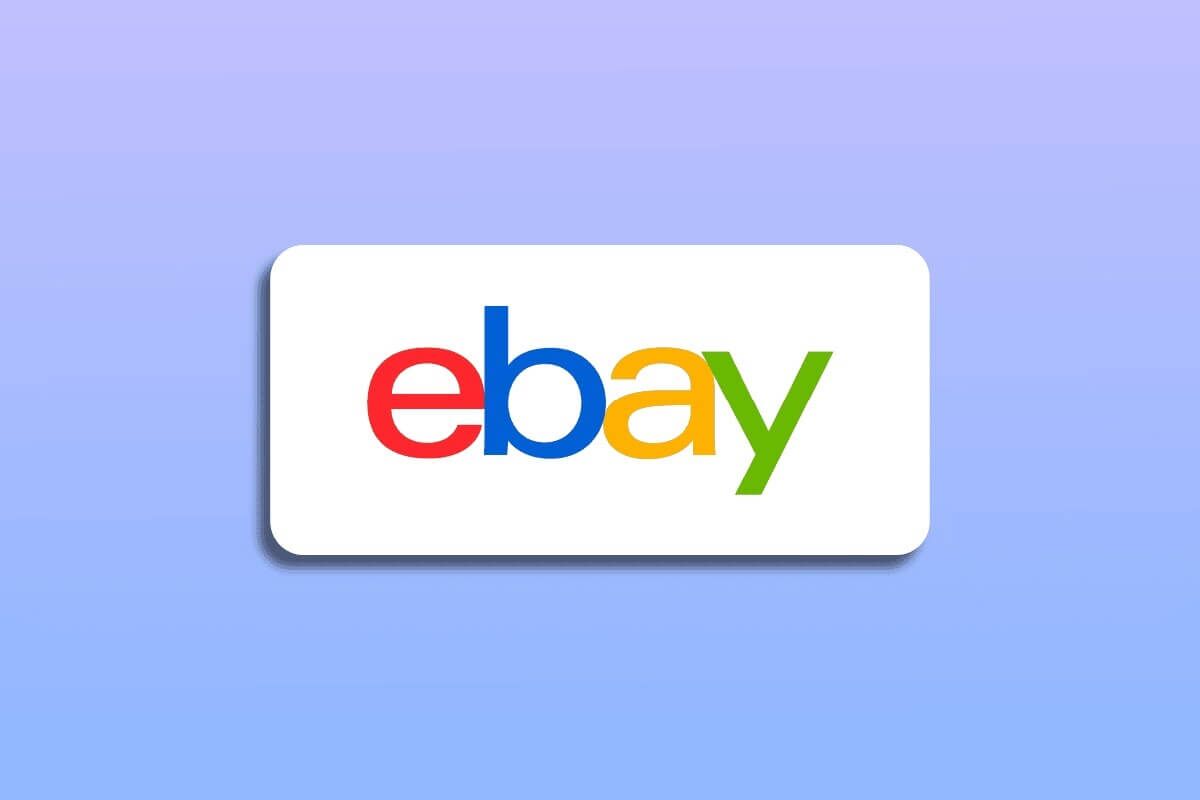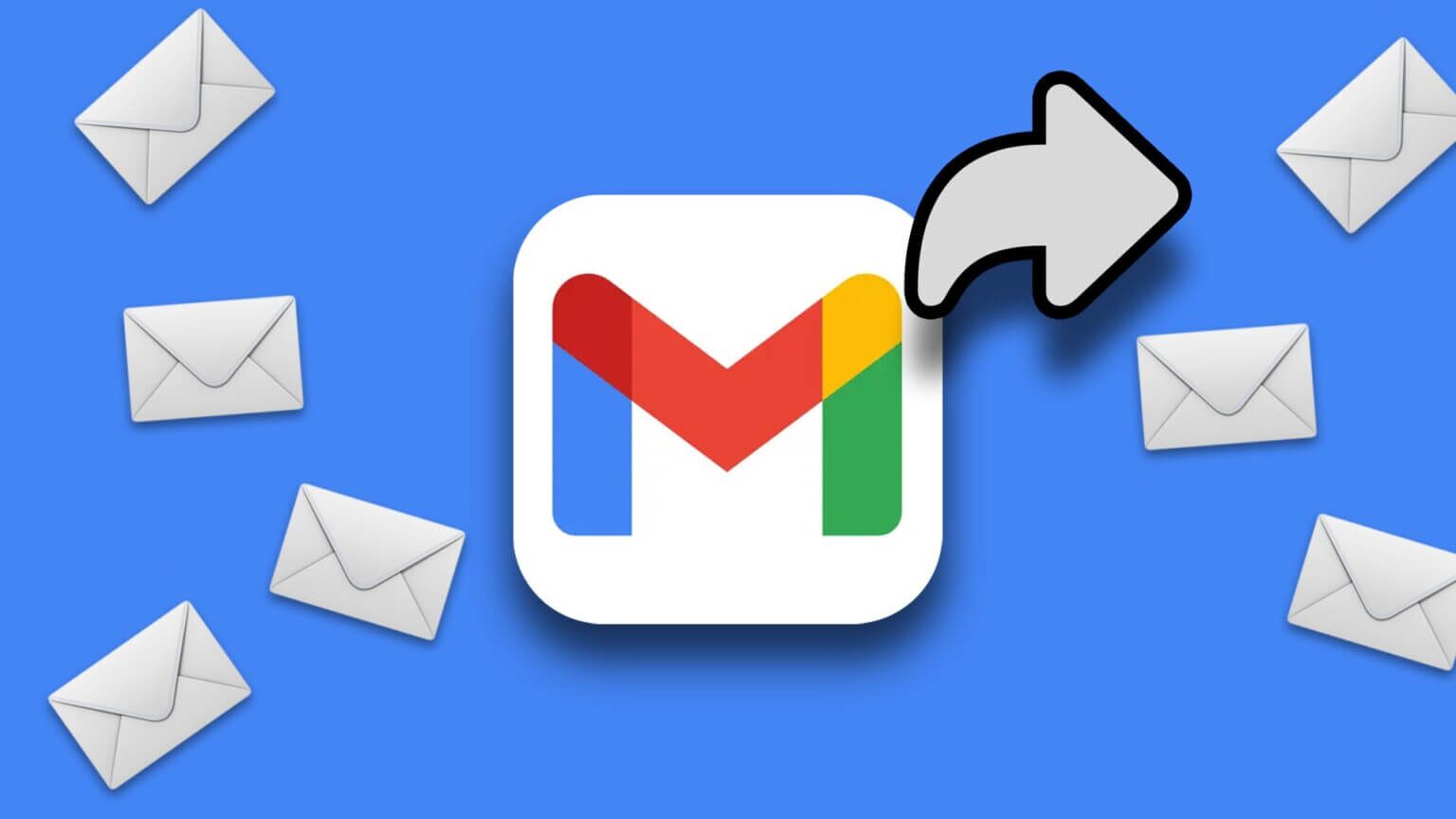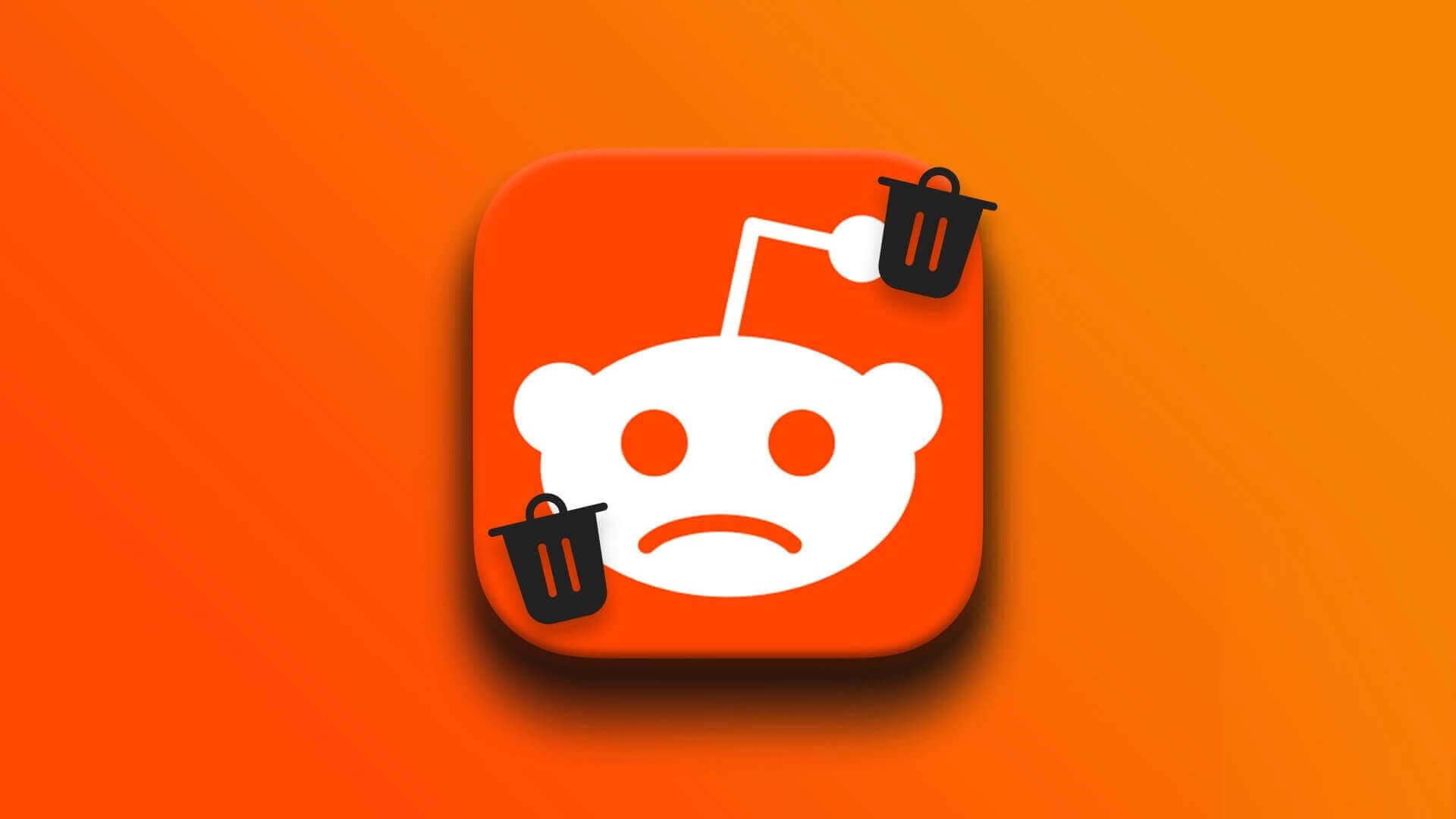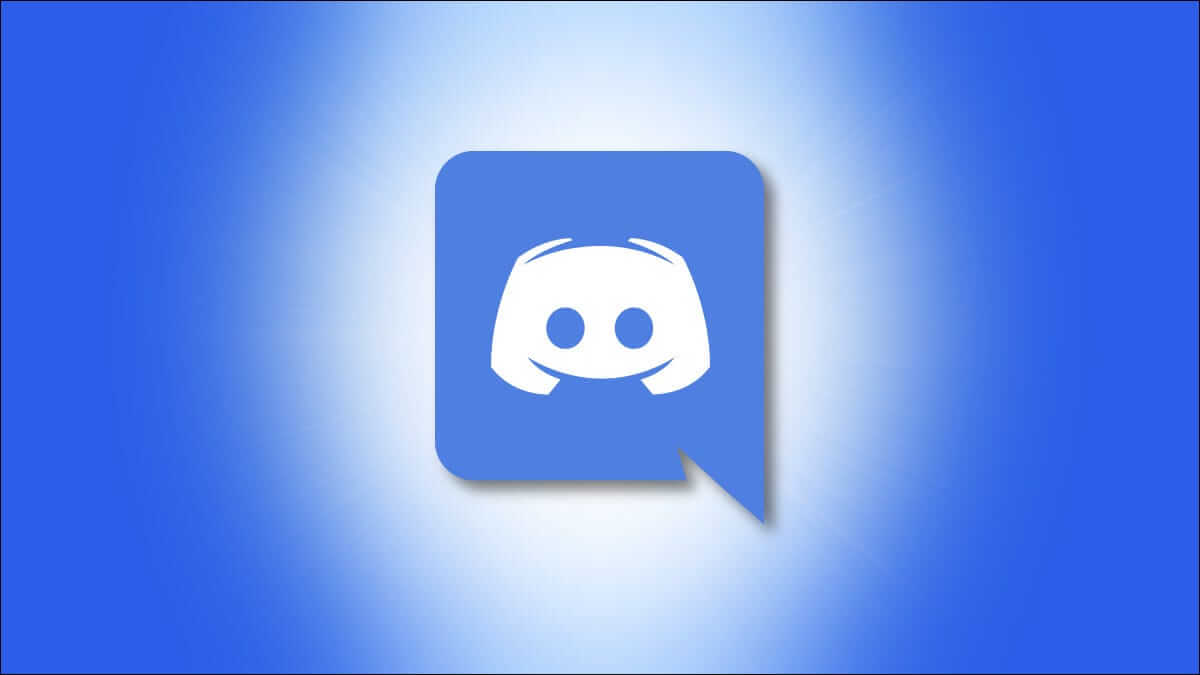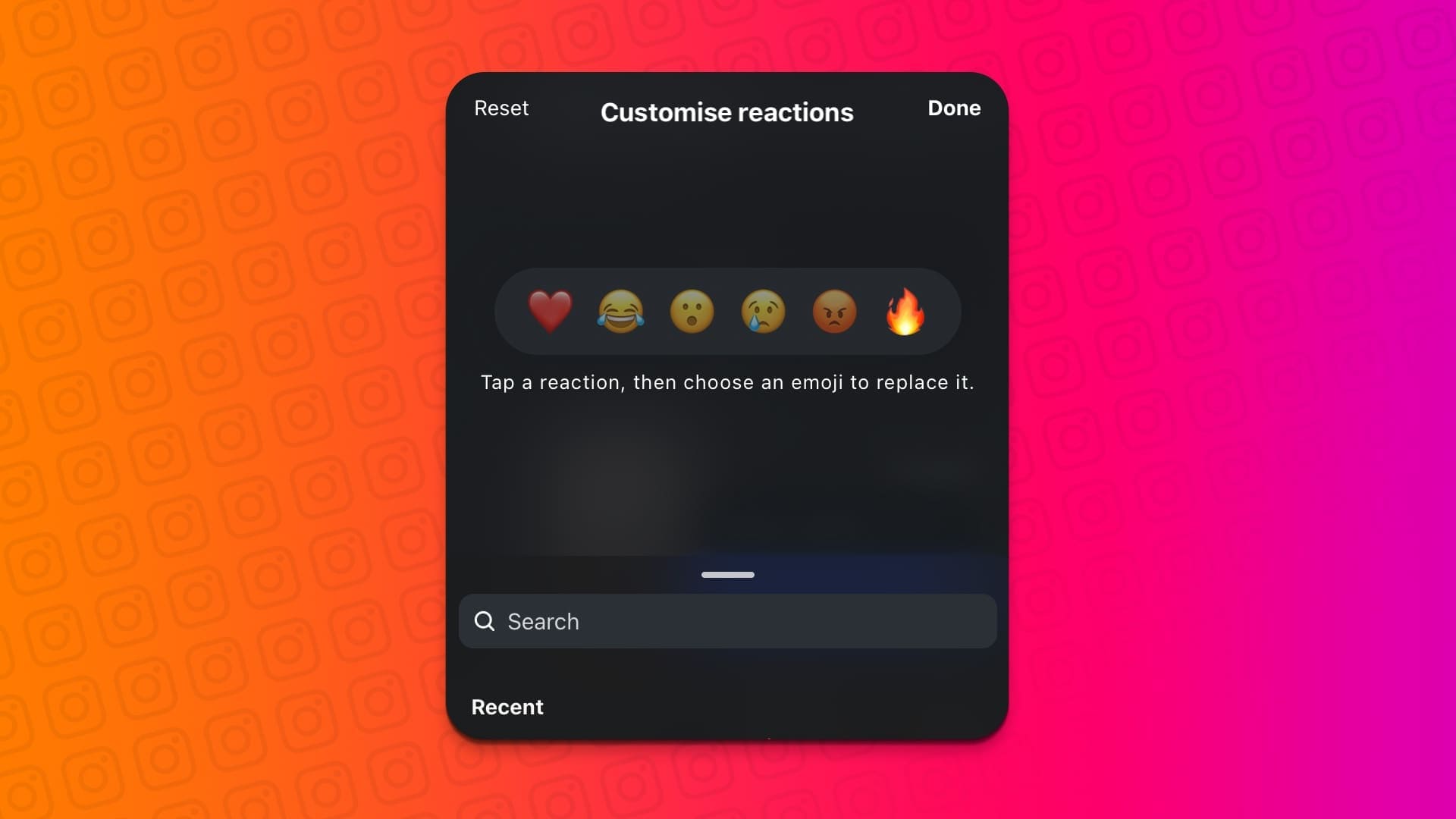Вы сейчас ищете работу и хотите выделиться среди потенциальных работодателей? Если да, то вам нужно отличное сопроводительное письмо для вашего резюме. Среди тысяч шаблонов сопроводительных писем для Google Docs, доступных в интернете, может быть сложно выбрать те, которые лучше всего соответствуют вашей отрасли, должности, опыту работы и другим требованиям. Мы готовы помочь вам, собрав лучшие шаблоны сопроводительных писем для Google Docs, которые вы можете настроить под свои нужды.
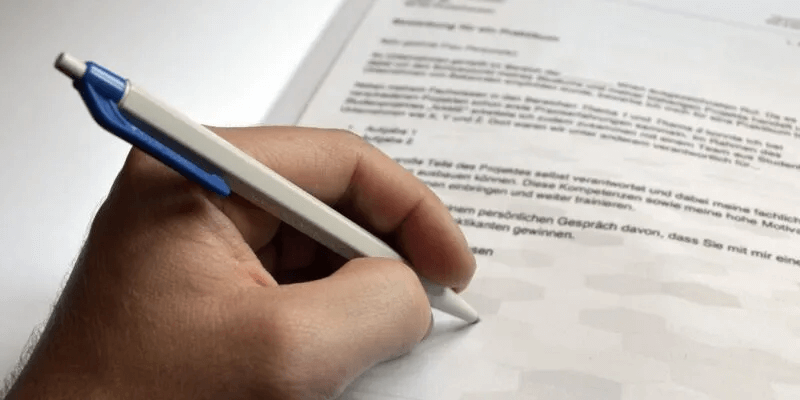
Совет: если у вас еще нет резюме, Google Docs может вам в этом помочь. Шаблоны резюме для Google Docs.
1. Шаблоны сопроводительных писем Лизы Гарсии
Подготовить Шаблон сопроводительного письма Лизы Гарсии Этот шаблон от Career Reload пригодится соискателям, которые хотят подчеркнуть своё имя и профессию, сохранив при этом опрятный вид письма. В этом шаблоне достаточно места для имени, профессии и контактных данных.
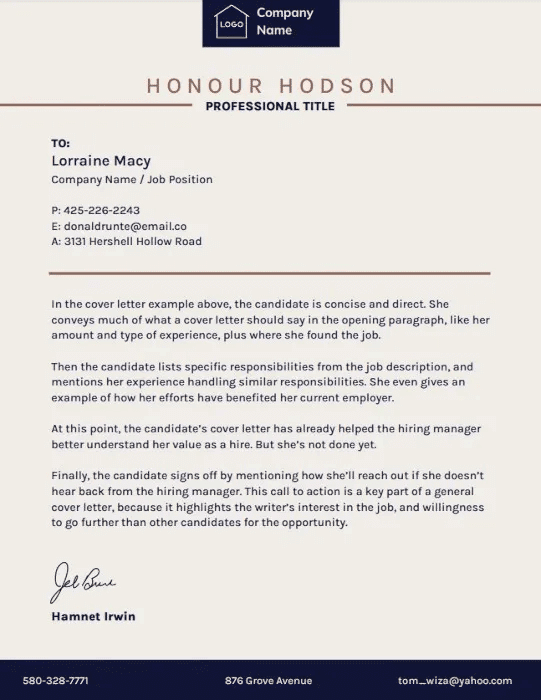
Этот шаблон не содержит прямых рекомендаций по содержанию сопроводительного письма. Однако он содержит советы о том, как написать сопроводительное письмо, чтобы повысить свои шансы быть замеченным и принятым на работу.
Полезно знать: Если вам нужно написать в формате MLA В этом руководстве вы узнаете, как это сделать в Google Docs.
2. Простые шаблоны сопроводительных писем бежевого цвета
давать Простой шаблон сопроводительного письма в коричневом цвете Ваше сопроводительное письмо будет выглядеть непринуждённо, но при этом всё будет организовано и профессионально. Разделы этого шаблона позволяют разместить ваше имя, логотип, должность и контактную информацию.
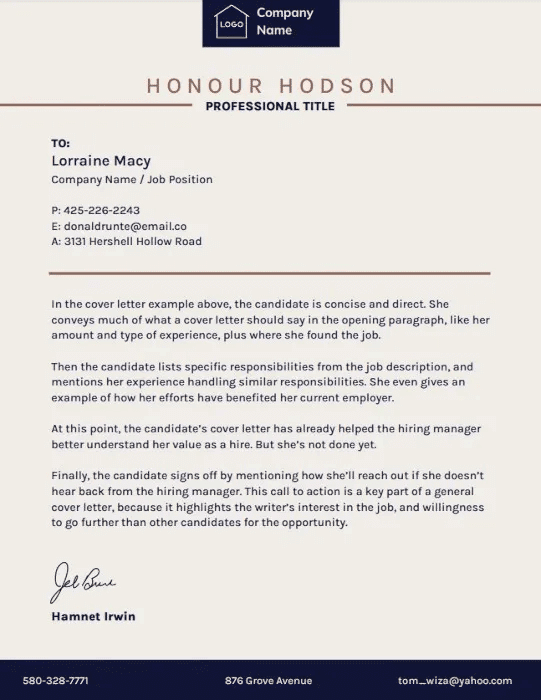
Этот шаблон также не содержит рекомендаций о том, что именно следует написать, поэтому вам следует подготовить черновик или найти ресурсы, которые помогут вам написать хорошее сопроводительное письмо.
3. Шаблоны линейных синих сопроводительных писем
Если вы поклонник вертикальных разделителей, то Шаблон сопроводительного письма в синем линейном стиле Это хороший выбор. Он предоставляет достаточно места, чтобы ваше сообщение было удобно читать, и вы можете добавить всю необходимую информацию, например, контактную информацию и местоположение.
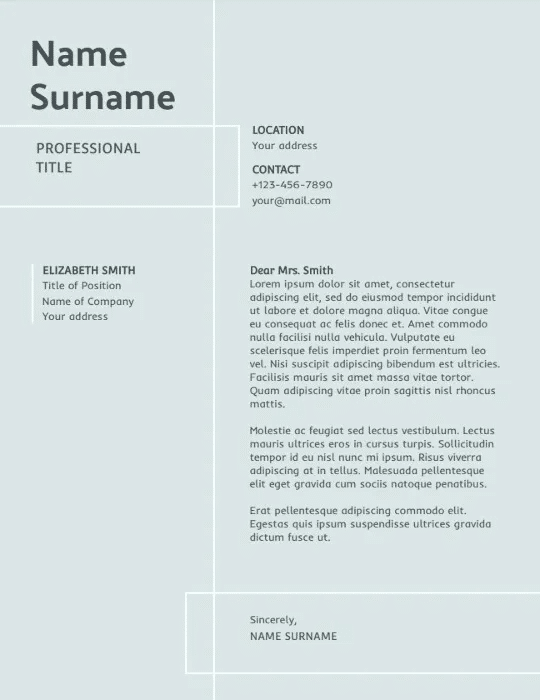
Если вам не нравится цвет фона этого шаблона, вы всегда можете изменить его на любой другой или удалить, установив белый фон. Чтобы изменить фон, щёлкните по пустому месту в шаблоне и нажмите «Заменить изображение» на панели инструментов Google Docs. Чтобы изменить фон на белый, нажмите клавишу Backspace или Delete.
Совет: У вас больше или меньше информации, чем вы думали? Мы можем вам помочь. Как изменить поля в Google Docs.
4. Простой шаблон сопроводительного письма желтого цвета
Хотите ли вы или вам необходимо добавить фотографию в сопроводительное письмо, чтобы сделать его более личным? Простой шаблон сопроводительного письма желтого цвета Идеально подходит для вас. Имеет вертикальный разделитель с двумя колонками для вашей фотографии и контактной информации, а также раздел для текста сопроводительного письма.
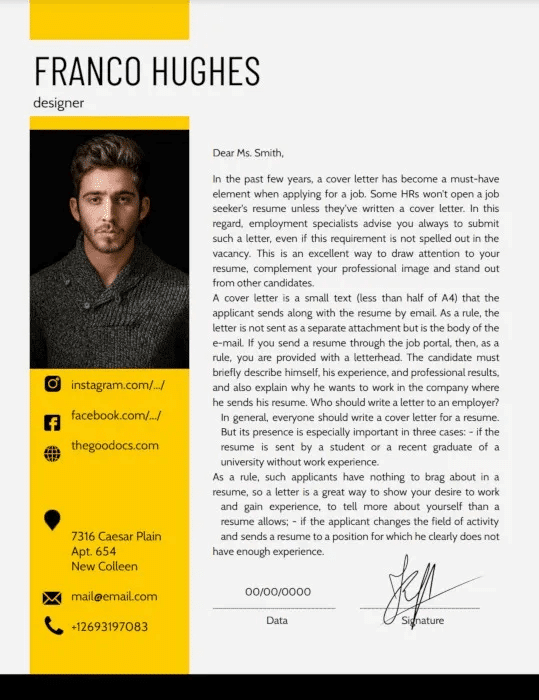
В отличие от большинства шаблонов в этом списке, этот шаблон сопроводительного письма динамичный и имеет выделенное место для вашей фотографии. Однако, если вы не хотите добавлять фотографию или это не обязательно, вы всегда можете оставить раздел с фотографией пустым. Также хотим добавить, что этот шаблон не содержит рекомендаций по написанию.
5. Шаблон сопроводительного письма из Google Docs Spearmint
В Google Docs есть небольшая коллекция шаблонов сопроводительных писем. Большинство из них простые и не содержат разрывов, например, шаблон Mint Letter. Вы можете найти его в галерее шаблонов Google Docs. Перейти к Сайт Google Docs На сайте нажмите «Галерея шаблонов», чтобы развернуть выбор и просмотреть доступные шаблоны.
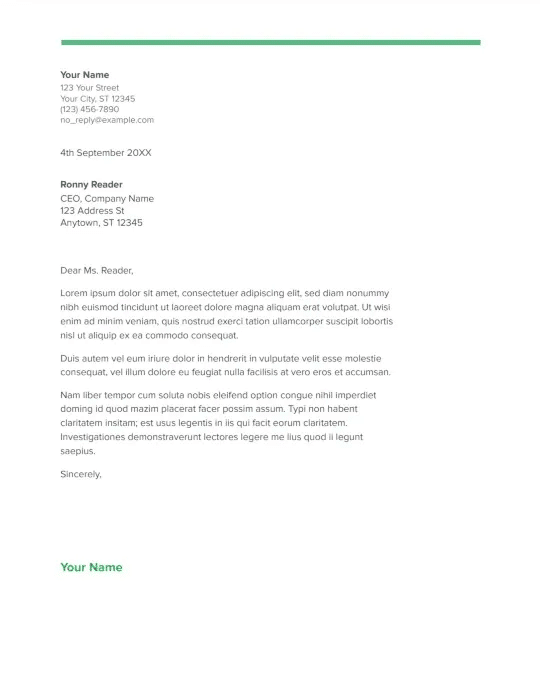
Шаблон Mint не имеет разделителей и отформатирован как простое блочное письмо. Его отличительной чертой является горизонтальная зелёная линия в заголовке, которая добавляет шаблону яркости. Если вам не нравится линия вверху, вы можете дважды щёлкнуть по ней и удалить.
Часто задаваемые вопросы
В1. Могу ли я загрузить эти шаблоны в формате PDF-файлов?
отвечать. Да. Чтобы загрузить заполненную форму из Google Docs в формате PDF, нажмите «Файл» -> «Загрузить» -> «PDF-документ» (.pdf).
Лучше всего отправлять копию сопроводительного письма в формате PDF, чтобы избежать проблем с форматированием при подаче заявки.
В2. Как редактировать эти шаблоны в Microsoft Word?
отвечать. Если нужного вам шаблона нет в формате Microsoft Word, вы можете открыть его в Google Docs и скачать как документ Word. Нажмите «Файл» -> «Загрузить» -> «Microsoft Word (.docx)».
Однако, если форма не отформатирована для Microsoft Word, возникнут проблемы с форматированием. Большинство из них легко исправить, открыв документ Word.
В3. Как добавить свою подпись в шаблон сопроводительного письма в Google Docs?
отвечать. Это руководство. Чтобы добавить печатную подпись в Google DocsВы также можете вставить изображение своей подписи на прозрачном фоне, нажав «Вставка -> Изображение» и выбрав источник изображения подписи. Если вам нужно Подписать PDF-файл на iPhone Мы также можем вам помочь.